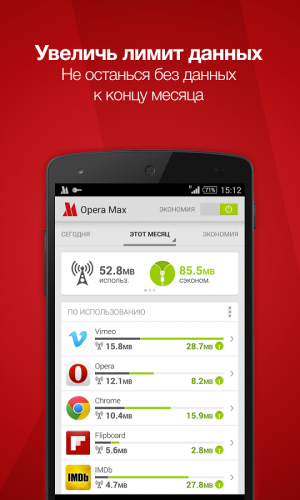Жарознижувальні засоби для дітей призначаються педіатром. Але бувають ситуації невідкладної допомоги при пропасниці, коли дитині потрібно дати ліки негайно. Тоді батьки беруть на себе відповідальність і застосовують жарознижувальні препарати. Що можна давати дітям грудного віку? Чим можна збити температуру у старших дітей? Які ліки найбезпечніші?
Давно минули часи, коли провайдери вели облік мегабайтам, витраченим користувачами в Мережі. Тарифні плани на домашній інтернету наші дні різняться переважно швидкістю. А ось оператори стільникового зв'язкуне поспішають надавати повністю безлімітний інтернеті, як правило, виділяють лише певний обсяг трафіку.
Адже без інтернету сьогодні не можуть жити не тільки люди, а й самі смартфони: буває, він сам там щось стягне серед ночі, оновить пару-трійку програм, і вранці на завантаження вкладень із пошти вже не залишається. Що ж, подумаємо, як можна з цим боротися та як економити на мобільному інтернеті.
1. Вимкнути автоматичне оновлення програм
Перше, що потрібно зробити – відключити автоматичне оновленняпрограм. Багато програм підвантажують собі оновлення у фоновому режимі, тобто ви про це можете навіть не знати. Дозвольте оновлюватися тільки тим, які дійсно вам потрібні постійно. Зробити це на iOS можна у розділі «Налаштування – Основні – Оновлення контенту».

Власникам Android потрібно зайти до розділу "Налаштування - Передача даних - оператор". Також можна детально подивитися, яка програма скільки споживає за вибраний відрізок часу. При натисканні на кожне з них відкриваються детальні налаштуваннядля конкретної програми. Нам потрібно «Обмежити фоновий трафік», а також за бажання можна відключити авто-оновлення даних.
2. Встановити ліміт на трафік
Щоб контролювати витрати інтернет-трафіку, встановіть необхідний ліміт відповідно до вашого тарифним планомабо опцією прямо на смартфоні. На iOS достатньо завантажити сторонній додаток з App Store. Безкоштовна утиліта Traffic Monitor – саме одне з таких. На Android обмежити передачу даних можна наступним чином: зайти в "Налаштування - Використання даних - Встановити ліміт".

3. Відмовитися від синхронізації
Незалежно від того, в якій мережі ви виходите в інтернет – 4G/LTE, 3G або EDGE/2G, смартфон регулярно синхронізує доступні програми з віддаленими серверами. З метою уникнути цього та, відповідно, заощадити, потрібно просто відключити таку синхронізацію. На iOS це можна зробити за два кроки: спочатку зайдіть у «Налаштування – iCloud – iCloud Drive– вимкнути стільникові дані», потім у «Налаштування – iTunes Store та App Store – вимкнути стільникові дані». На Android достатньо зайти в «Системні налаштування – Облікові записи– Вимкнути синхронізацію/ Тільки Wi-Fi»
![]()
4. Вимкнути віджети
Багато користувачів смартфонів встановлюють віджети. Статистика показує, що при одноразовому інтернет-серфінгу в браузері витрачається значно менше трафіку порівняно із запитами віджету, що потребує безперебійного підключення до Інтернету.
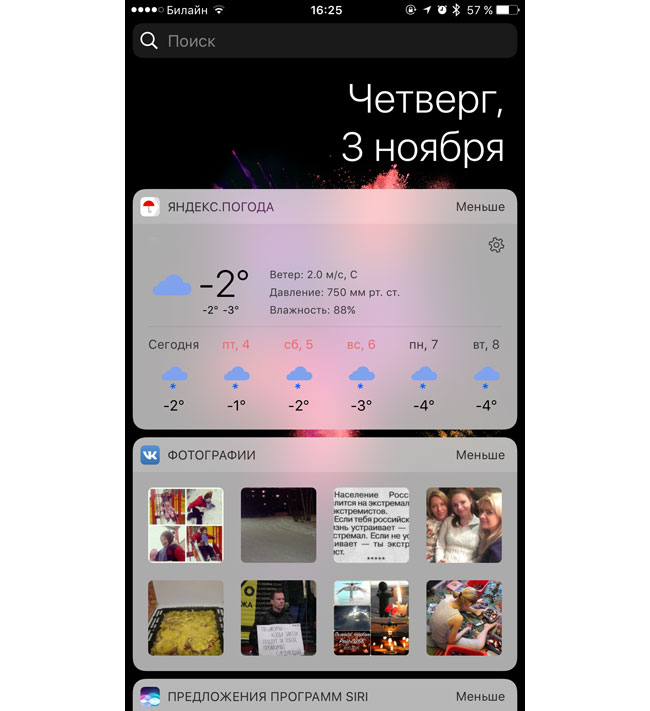
5. Завантажувати дані заздалегідь
Програми-навігатори Яндекс.Карти, Яндекс.Навігатор та Google Maps насправді можуть працювати офлайн. Потрібно лише заздалегідь скачати карти. В Яндексі це робиться так: "Яндекс.Карти - Меню - Завантаження карт - Москва - Завантаження". А в Google так: Google Maps - Меню - Ваші місця - Завантажити область карти - Вибір карти - Завантажити.
Ну що, підключили 3G? Чи готові ділитися своїм щастям зі світом? Давайте тепер подивимося, як можна моніторити трафік, що витрачається, навчимося не виходити за межі, відведені вашим гаманцем і навіть постараємося трохи заощадити.
Як стежити за витратами інтернет-трафіку
Якщо ваш тарифний план не має на увазі безлімітного доступу до інтернету, значить, за своїм споживанням доведеться стежити. В іншому випадку ви ризикуєте залишитися або без грошей на рахунку або без інтернету. Зрозуміло, у самий невідповідний момент. Винні в цьому ви будете тільки ви самі, хоч напевно і захочеться звинуватити в проблемі оператора.
Як стежити за витратами інтернет-трафіку на Android
В Android-смартфоні можна не тільки просто налаштувати ліміт витрати трафіку, але і встановити попередження і відправити дані у вигляді віджету на робочий стіл. Для цього, в залежності від версії ОС та виробника смартфона, вам потрібно зайти або в Налаштування-Бездротові мережі-Контроль трафіку, або в Налаштування-Бездротові мережі-Мобільні дані-Контроль трафіку. Назви пунктів меню можуть трохи відрізнятися, але суть ви легко вловите. У Контроль трафікувам потрібно встановити ліміт, при якому інтернет відключиться, та значення, при якому ви отримаєте попередження. Тут же ви зможете дивитися статистику витрати інтернету за датами та додатками. Хоча останнє також залежить від виробника та версії ОС. Чим «китайськіший» у вас смартфон і чим свіжіша ОС на ньому стоїть (в ідеалі – Android 5.0), тим більше відомостей буде доступно. А ще тут у кожному окремому додатку в налаштуваннях можна відключити трафік.
Однією з фішок Android є віджети - в інших мобільних ОС з ними не склалося. Тому якщо ви витрачаєте багато трафіку і хочете ретельніше стежити за власними апетитами, Android ви можете відправити на робочий стіл віджет з даними про мобільний інтернет. У деяких виробників в інтерфейсі є свій віджет з цією інформацією, у деяких немає, і потрібна установка стороннього додатка. У Google Playйого можна знайти на запит «передача даних» або «mobile data». Їх дуже багато, наводити як приклад все немає сенсу. Але мені здалися найбільш симпатичними Monitor Transfer (шкода, що він не русифікований та нав'язливий з рекламою), «Лічильник трафіку» (а цей просить грошей за окремий віджет). З того, що я знайшла, ідеальним мені здався My Data Manager - і грошей не просить, і виглядає пристойно, і віджет є.
Як стежити за витратами інтернет-трафіку на Windows Phone
Як ми вже писали раніше, операційна система Windows Phoneвідрізняється найпростішими та зручнішими налаштуваннями мобільної мережіта інтернету. Щоб встановити ліміт з витрат трафіку в ній, достатньо зайти в Налаштування-Контроль данихі запровадити там потрібні вам значення. Тобто встановити ліміт, якщо він у вас є, визначити, разовий це ліміт або щомісячний. Щомісячний варто вибирати, якщо у вас підключено якийсь тариф, відповідно до якого ви отримуєте щомісяця певний обсяг трафіку. Разовий передбачає, що ви маєте певний обсяг трафіку, який потрібно використовувати до конкретної дати. Наприклад, якщо ви купуєте разово 1 ГБ на два тижні. Дату закінчення разового потрібно буде вказати нижче. Вводьте доступний обсяг трафіку – і справа у капелюсі. Але крім таких конкретних налаштувань, Windows Phone дозволяє застосувати ще й «розумні». Тобто включити економію трафіку у браузері (тоді стискатимуться сторінки та блокуватиметься якась реклама) та обмежити його витрату у фоновому режимі деякими додатками. Наскільки це зручно чи потрібно, вирішуйте самі.
Щоб отримати швидкий доступдо параметрів контролю даних, виберіть цей пункт меню зі списку програм натисніть на нього пальцем і утримуйте пару секунд до появи контекстного меню. У контекстному меню виберіть пункт На робочий стіл.
Як стежити за витратами інтернет-трафіку на iOS
Якщо у вас iPhone, то контролювати витрати трафіку доведеться силами стороннього софту. У AppStore можна знайти як платні, так і безкоштовні програмидля цих завдань, які будуть відрізнятися привітністю інтерфейсу і відсутністю/наявністю реклами. Серед безкоштовних мною було знайдено дві пристойні програми, одна з яких - Data Manager - виглядає сумно і сумно, і не підтримує російську мову, але все ж таки може бути використано.
Друге – My Data Manager – вже знайоме нам по Android-пристроях. Програма русифікована, підтримує російську мову, дозволяє моніторити як особистий трафік, так і трафік, який ви ділите з кимось (наприклад, якщо у вас якийсь корпоративний тарифна інтернет). Ще один плюс My Data Manager – простий інтерфейс.
Як заощаджувати мобільний інтернет-трафік
Є кілька простих та очевидних порад, які допоможуть вам витрачати менше дорогоцінних мегабайтів у 3G-мережі. Припустімо, що пунктом «0» у ваших діях стало встановлення лімітів на витрату мобільних даних. Далі вам слід зробити ще кілька кроків.
1. Увімкніть економію трафіку у браузері смартфона
У будь-якому сучасному додатку така функція є. У Windows Phone її треба включати у «Контролі даних», у смартфонах на iOS та Android – безпосередньо у браузері. Не пропонуватимемо вам встановлювати браузери, які обіцяють сильно і добре стискати інтернет-сторінки, оскільки вважаємо це крихоборством. Комфорт важливіший.
2. Налаштуйте дозволи для програм: які з них мають право оновлюватися через стільникову мережу, а які тільки через Wi-Fi
В iOS для цього потрібно входити в налаштування кожної програми в меню налаштувань і вмикати або вимикати «стільниковий зв'язок».
Самий швидкий спосібзробити те ж саме в Android - відкрити програма Google Play, зайти в налаштування та переконатися, що там увімкнено «Автооновлення додатків тільки по Wi-Fi» або «Ніколи».
Для більш тонкого налаштуванняслід заходити в Установки-Додатки, вибирати програму і дивитися його дозволу. Зокрема, на автооновлення та оновлення контенту. Далі дивитись, що вам треба отримувати за гроші, а що – ні. А ще деякі особливо ненажерливі програми (наприклад, Dropbox) запитують при підключенні облікового запису, чи можуть вони використовувати мобільні дані.
У Windows Phone можна керувати оновленнями програм за допомогою параметрів у списку програм. Там є розділ «стільникова мережа + SIM». У ньому можна вмикати та вимикати передачу даних для програм.
3. Заздалегідь завантажте весь необхідний софт та контент
Ідучи з дому в тривалу подорож, заздалегідь подумайте про те, які програми та карти вам будуть потрібні в дорозі. Встановіть їх у домашній (ну чи громадській, чи де вас там потреба застала) Wi-Fi-мережі. Якщо ви любите читати RSS у дорозі на роботу, поставте собі Pocket та закидайте в нього цікаві статті ще вдома.
4. Перевірте, чи вимкнено «загальний інтернет»
Якщо ще недавно ви ділилися з кимось трафіком, перевірте, щоб ця лавка була прикрита, коли людина отримала доступ до Wi-Fi. Забудькуватість призводить до зайвих витрат.
5. Встановіть мобільний Adblock Plus та не платіть за рекламний трафік
Інструкція для Android. Щоб встановити Adblock Plus, якого більше немає в Google Play, потрібно дозволити смартфону встановлення програм з невідомих джерел, зайти на сайт adblockplus.org, завантажити програму, переконатися, що у смартфоні є програми-інсталятори (наприклад, APK Installer) і поставити блок на рекламу у мобільному браузері. Щоб Adblock запрацював, відкрийте програму та пройдіть інструкції на скріншотах або у програмі для налаштування Wi-Fi-підключення на смартфоні. Вуаль!
Навіть у століття розвитку інтернету багато працюючих мобільні операторине в змозі запропонувати своїм клієнтам безлімітний інтернет. Багато клієнтів просто не можуть собі дозволити сплатити безлімітний мобільний інтернет. Особливо це стосується швидкісного інтернетута 4G. У подібних випадках доводиться замислитись над економією трафіку. При цьому власники Android-пристроїв мають багато способів реально заощадити інтернет-трафік і зараз ми їх розглянемо.
Перш, ніж відразу ж кидатися в Play Marketу пошуках різноманітних додатків по економії трафіку, потрібно спочатку розібратися з вже раніше встановленими на свій девайс додатками. Програми, що не використовуються, необхідно видаляти, оскільки вони можуть автоматично оновлюватися через мобільний інтернет. Якщо немає додатків, що не використовуються, то необхідно в налаштуваннях самого Play Market-австановити спосіб оновлення – "Тільки через WI-FI". І таким чином, мобільний трафікне буде витрачатися на оновлення програм.
Моніторинг додатків
Встановлені програмиможуть витрачати трафік мобільного інтернету, причому, не тільки на якісь оновлення, а й на інші потреби. Тому наступним етапом потрібно знайти програми, які «їдять» багато трафіку. У пізніших і найсвіжіших версіях Android це можна дізнатися, перейшовши в «Налаштування» - « ». Тут є список додатків, відсортованих за кількістю трафіку, що споживається. Але, відключати ці програми не досвідченим користувачамукрай не рекомендується, а краще звернутися до досвідчених користувачів. Очищення непотрібних додатківдозволить не лише знизити обсяг споживаного трафіку, а й збільшити період роботи батареї без необхідної підзарядки. А ось власники ранніх версій Androidможуть скористатися зручною програмою під назвою "Onavo Count" для моніторингу трафіку.Браузери
Логічно припустити, що найбільше трафіку споживає користувач під час користування браузером. Завдяки браузерам у нас є чудова можливість завжди знаходиться в Інтернеті, причому, в будь-якій точці світу. Правильне встановленнябраузера дозволить значно заощаджувати трафік. Я б рекомендував використовувати браузери Chrome, або , а також -Mini, тому що в цих браузерах є стільки потрібна нам функція стискання інтернет-трафіку.Стиснення трафіку добре підійде для тих, хто хоче заощаджувати трафік. При включеній функції стиснення запит браузер надсилатиме не безпосередньо сайту, а свій сервер. На сервері є початкові дані, які оптимізуються та відправляються назад у браузер.
Негативна сторона стиснення трафіку – це конфіденційність. При стисненому трафіку сервери браузерів отримують дані про переглянуті вами сторінки. Ці дані є також і у вашого оператора мобільного зв'язку. Але якщо вам нема чого приховувати, то можете не переживати, оскільки розробникам браузерів вистачає й інших «нечистих» користувачів.
Це лише базові методи найбільш реальної економії трафіку на Андроїд. Ще можна перепрошити смартфон та отримати додаткові можливості, можна встановити додаткові програмидля економії трафіку та багато іншого. Але це вже тема іншої статті.
Особливо гостро ця проблема стоїть перед власниками високошвидкісного з'єднання: адже що вища швидкість, то більше витрачається трафік. Контролювати його витрати можна за допомогою спеціальних програм. Проте, як відомо, проблеми краще запобігати, ніж вирішувати їхні наслідки. Дотримуючись кількох елементарних правил роботи, можна скоротити щоденне споживання трафіку. Нижче ми наведемо 6 способів економії трафіку в мережі та підкажемо, як скоротити його витрати на смартфонах та планшетах. А як дізнатися скільки трафіку залишилося можна з
Куди подіється трафік?

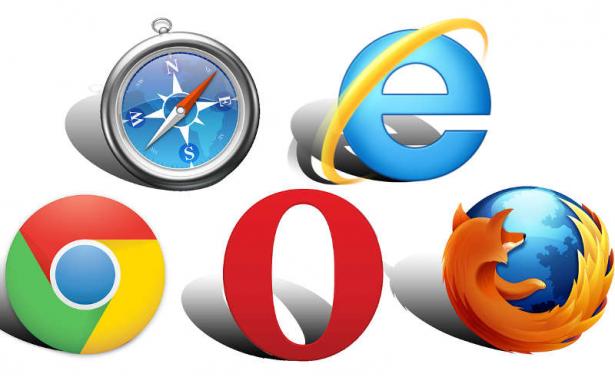
Кеш - це вбудована пам'ять браузера, де зберігаються раніше відвідані сайти. Значна частина елементів сторінки згодом не змінюється, тому за наступних відвідуваннях їх завантаження стає обов'язковим. При кешуванні сторінок відбувається завантаження лише тих компонентів сторінки, які були змінені з часом. Іншими словами, економія трафіку досягається за рахунок того, що браузер не завантажує раніше отриману інформацію. З іншого боку, якщо людина працює з ресурсами новин, то кешування йде їй на шкоду. Він буде бачити тільки ті новини, які були розміщені в момент, коли сторінку було відправлено в кеш, тому необхідно постійно . У разі рекомендується користуватися іншими засобами економії.
Захист від шкідливого ПЗ

Робота в мережі завжди пов'язана із вірусною загрозою. Зараження комп'ютера вірусом веде не лише до неконтрольованої витрати мегабайтів. Під загрозою опиняються особисті дані користувача, його файли та інші важлива інформація. На щастя, робота антивірусів поширюється і нашу активність у мережі. При відкритті заражених сайтів антивірусна програмаавтоматично повідомляє про загрозу та видаляє небезпечні файли.
Щоб уникнути відвідування заражених файлів, необхідно встановити хороший файрвол.
Рідні файрволи не завжди повністю справляються зі своїми обов'язками. Для безпечного серфінгу рекомендується встановити програму Outpost Firewall. Він обчислює небажану активність програм та захищає браузер від шкідливого контенту.
Стиснення веб-сторінок
Вище ми говорили про стиснення зображень, як один із методів економії трафіку. Завдяки низці спеціальних сервісів тепер стискати сторінку можна цілком. Принцип їх роботи заснований на стисканні сторінок на своїх серверах та видачі обробленого вмісту користувачеві. До таких сервісів належать:
розширення "Економія трафіку" для Google Chrome;
режим Turbo в браузері Opera;
Trafic Compressor;
Однак не всі послуги коректно працюють при стисканні. При відвідуванні ресурсів із захищеним з'єднанням стиснення не відбуватиметься, або відбуватиметься частково.
Як заощадити трафік на смартфонах та планшетах?

Збільшена витрата мегабайтів на телефоні не завжди викликана активністю його власника. Найчастіше виною всьому є ненажерливість ряду програм або автоматичне оновлення програм. Щоб знайти винуватця розтрати, потрібно переглянути витрату мобільного трафіку в налаштуваннях Android. Система видасть вам рейтинг програм, які витратили максимум мегабайтів. Там можна встановити місячний ліміт на витрати трафіку. При його досягненні система автоматично повідомить вас. Цей захід має, швидше, профілактичний характер. Щоб заощадити мегабайти, намагайтеся скоротити використання найбільш “ненажерливих” програм. Як правило, до них відносяться мобільні браузери, месенджери та програми соціальних мереж.
Мобільні браузери мають вбудовану функцію економії трафіку. Для Google Chrome ця опція знаходиться в налаштуваннях меню "Додатково". Як запевняє розробник, режим дозволяє економити до 50% від інформації, що завантажується. Любителям слухати музику через Play Market у налаштуваннях рекомендується змінити якість звуку з високого на низький. Загалом, для скорочення витрати трафіку необхідно відмовитись від завантаження мультимедійних файлів на телефон через мобільний інтернет. Тому в налаштуваннях месенджерів або оновлень програм завжди вказуйте завантаження через Wi-Fi з'єднання.
Висновок
Обсяги споживання трафіку цілком і повністю залежить від активності користувача у глобальній павутині. Навіть у сукупності всі перераховані вище методи економії не дадуть потрібного ефекту, якщо людина цілодобово переглядає відео в Youtube або качає ігри. Ці методи спрямовані на скорочення витрат за помірного використання інтернету. Таким чином, левова частка відповідальності за перевитрату, як правило, лежить на плечах самого користувача.
. Незважаючи на те що стільникові мережінадають нам все більш швидкісний доступ до всесвітньої мережі, мобільний інтернет досі залишається досить дорогим задоволенням. Особливо, якщо ви необережно перевищите обсяг трафіку, передбачений вашим контрактом, або тим більше підключатиметеся до мережі в роумінгу. В цьому випадку зайві мегабайти (а при високої швидкостіможливо, навіть гігабайти) можуть призвести до значного рахунку від оператора зв'язку. У наведеному нижче посібнику для початківців ви дізнаєтеся про заходи, які допоможуть вам суттєво знизити споживання мобільного трафіку. Але перш за все потрібно визначити, які програми є найбільшими споживачами трафіку. Для цього в ОС Android є вбудований інструмент, який у різних версіяхі прошивки може мати назву "Контроль трафіку", "Використання даних" або "Передача даних".


Тут ви зможете не тільки дізнатися "ненажерливі" програми, але й задати щомісячний ліміт трафіку, по досягненню якого передача даних по мобільній мережі буде відключена. Доторкнувшись до назви будь-якої з наведених на цьому екрані програм, ви перейдете до більш детальної інформації про використання мобільного трафіку. Тут можна обмежити фонову передачу для цієї програми, встановивши відповідний прапорець у нижній частині вікна. Однак існує також можливість зробити це не для кожної програми окремо, а для всіх одразу. Для цього відкрийте додаткове меню налаштувань у вікні "Передача даних" та позначте опцію "Обмежити фоновий трафік". Не забувайте також про опцію повної заборони передачі даних у роумінгу, яка знаходиться в розділі налаштувань SIM-картки.

Уважно вивчивши список основних споживачів мобільного трафіку, ви побачите, що їх не так вже й багато. В основному це веб-серфінг, прослуховування потокового аудіо, навігація, перегляд відео. Трохи нижче ви знайдете кілька порад, як заощадити мобільні мегабайтидля перелічених застосувань.
Браузер
Для економії мобільного трафіку при перегляді веб-сайтів рекомендуємо використовувати спеціальний браузер, що володіє функцією компресії даних. Така можливість існує, наприклад, у браузерах Chrome та Opera. При цьому всі дані на шляху до вас попередньо стискаються на спеціальному проміжному сервері, що дозволяє значно зменшити їх обсяг.


Відео
Перегляд відео є найнебезпечнішим заняттям для ваших тарифних мегабайт. Всього один невеликий ролик у хорошій якостіможе вичерпати весь місячний ліміт, тому краще заздалегідь подбати про економію. Оскільки в основному для перегляду потокового відео використовується сервіс YouTube, то саме ця програма зазвичай фігурує у списку основних споживачів трафіку. Відкрийте налаштування цієї програми та увімкніть опцію “Обмежити мобільний трафік”.
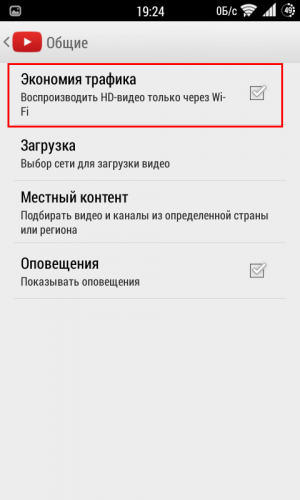
Музика
Якщо ваша музична колекція знаходиться в хмарах і ви не хочете втрачати доступ до неї навіть у відсутності швидкісного підключення, то доведеться зробити кілька маніпуляцій для економії трафіку. Практично у всіх музичних програмах, що завантажують дані з мережі, можна вибрати якість мовлення. Наприклад, у Google Play Music необхідно зайти в налаштування та відзначити опцію "Завантаження тільки по Wi-Fi", яка запобігатиме використанню мобільного з'єднання для кешування музики. Крім цього, тут можна вибрати якість звуку по мобільній мережі або взагалі заборонити передачу даних через це з'єднання.
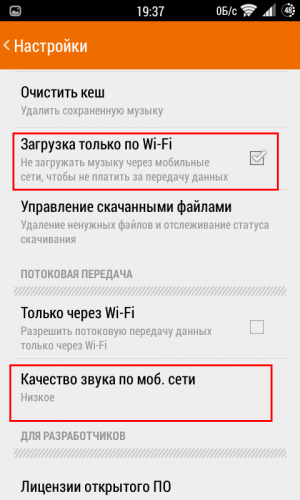
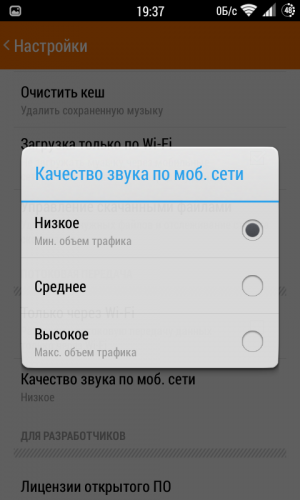
Карти
Завантаження даних картографічними програмами є ще однією проблемою, яка до того ж часто виникає саме в той момент, коли ви знаходитесь десь за кордоном, тобто в роумінгу. Вирішити цю проблему дуже легко, якщо заздалегідь подбати про кешування потрібної ділянки картки. Така можливість є у самих популярних програмахцієї категорії Google Maps та Яндекс.Картах.
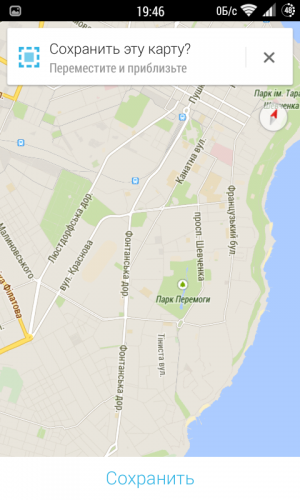

Крім цього, завжди існує можливість скористатися однією з програм, спеціально створених для роботи без підключення до Інтернету, наприклад OsmAnd або .
Використовуйте Opera Max
У той час, як перераховані вище способи дозволяють мінімізувати лише окремі статті споживання, Opera Max підходить до вирішення питання глобальніше. Ця програма дозволяє дізнатися, які програми споживають найбільше даних, і вміє стискати відео, фотографії та інші зображення практично у всіх програмах на вашому телефоні. Завдяки Opera Max економія трафіку може сягати 50 %, а це означає, що замість 1 ГБ, передбаченого вашим тарифним планом, ви зможете отримати 1,5 ГБ.